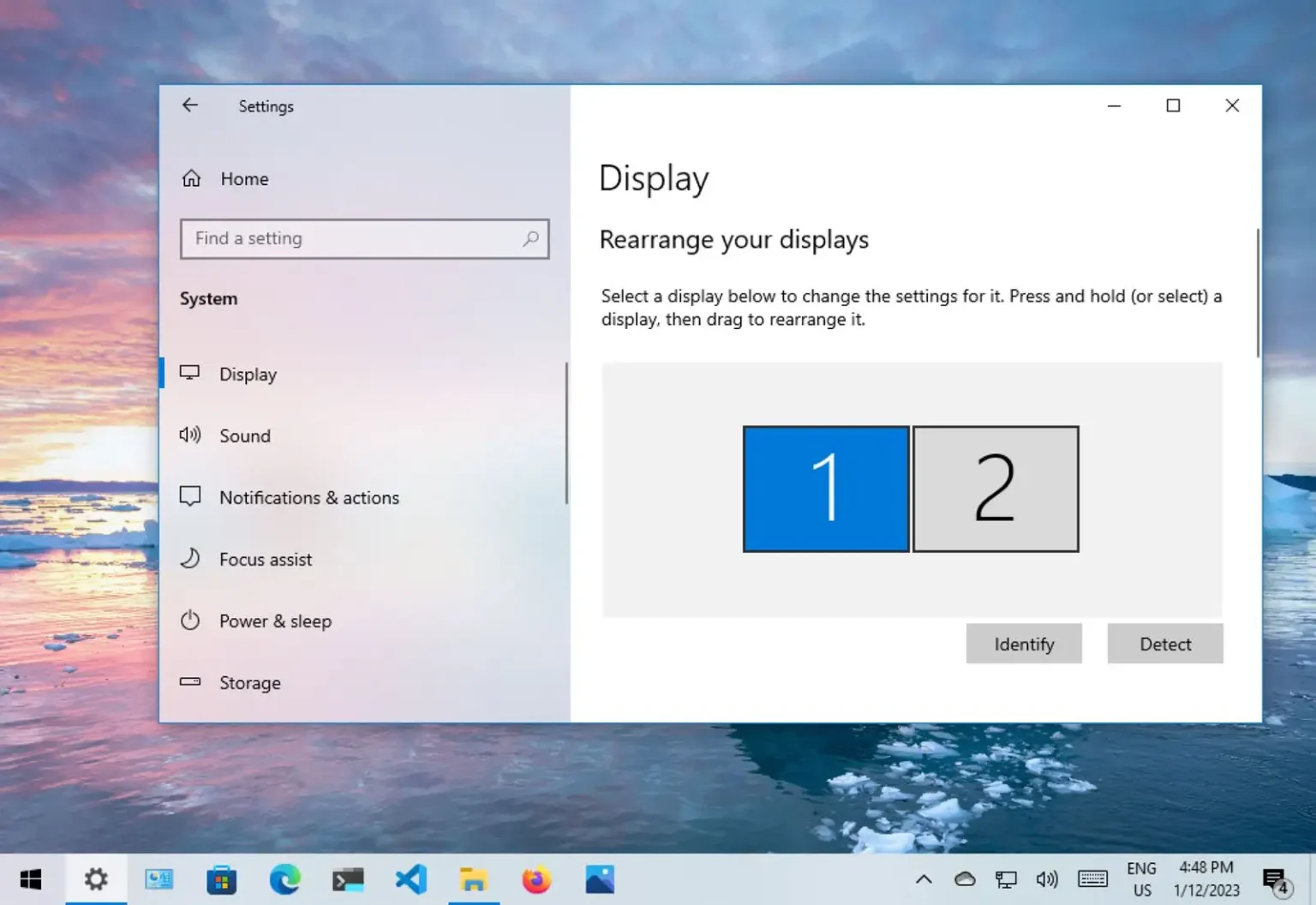Si vous devez déconnecter un moniteur externe, le processus est simple. Vous débranchez le câble et c'est tout. Bien qu'il s'agisse d'une solution assez simple, la connexion et la déconnexion d'un moniteur peuvent entraîner des problèmes de câble ou endommager le port vidéo des cartes graphiques et du moniteur.
Vous pouvez également éteindre l'écran, mais il sera toujours connecté et reconnu par Windows 10. Cependant, une solution plus simple consiste à utiliser l'application Paramètres pour déconnecter un moniteur sans débrancher le câble.
Ce guide vous apprendra les étapes pour déconnecter un moniteur sans débrancher le câble ni éteindre l'écran sous Windows 10.
Déconnecter le moniteur sans le débrancher sous Windows 10
Les étapes pour déconnecter un moniteur externe dépendront du nombre d'écrans connectés à l'ordinateur.
Déconnecter l'affichage dans une configuration à deux moniteurs
Pour déconnecter un moniteur dans une configuration à deux moniteurs de l'application Paramètres sous Windows 10, procédez comme suit :
-
Utilisez le « Touche Windows + P » raccourci clavier.
-
À l’aide du menu déroulant « Projet », sélectionnez le « Écran PC uniquement » option.
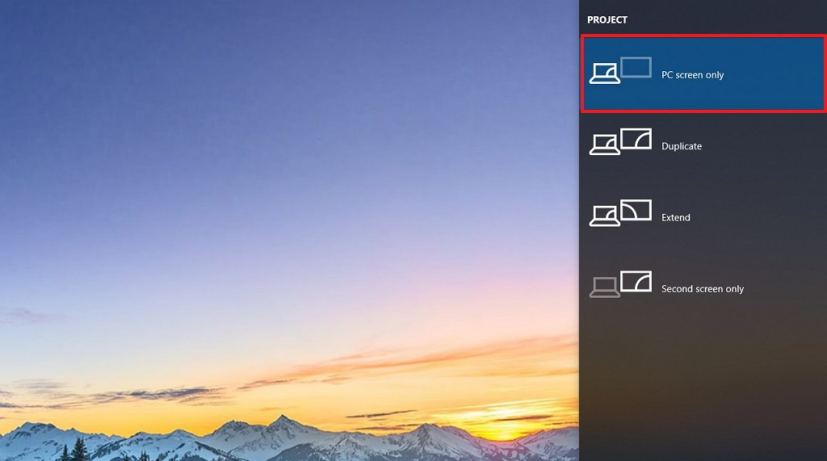
Une fois les étapes terminées, le deuxième moniteur se déconnectera automatiquement.
Déconnecter l'affichage dans une configuration à trois moniteurs
Pour déconnecter un moniteur sur une configuration qui utilise trois moniteurs ou plus, procédez comme suit :
-
Ouvrir Paramètres.
-
Cliquer sur Afficher.
-
Dans la section « Sélectionner et réorganiser les affichages », sélectionnez le moniteur que vous souhaitez déconnecter.
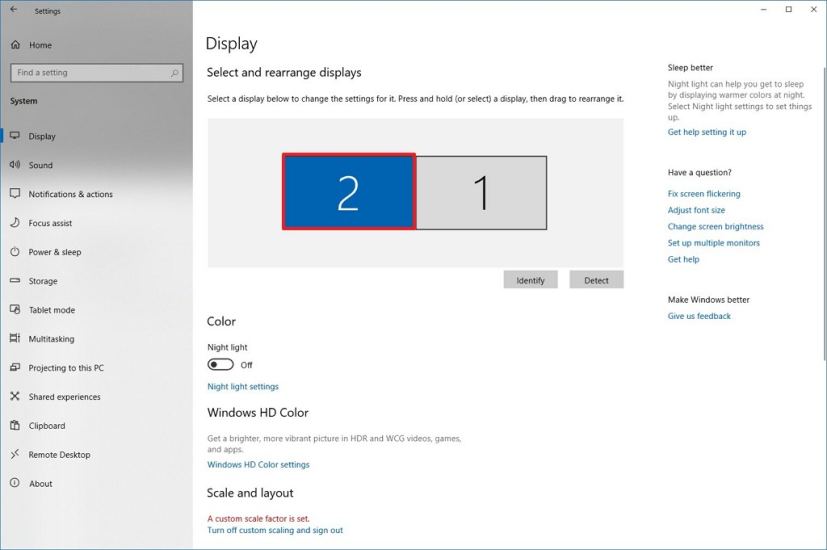
-
Dans la section « Affichages multiples », utilisez le menu déroulant et sélectionnez le « Déconnecter cet écran » option.
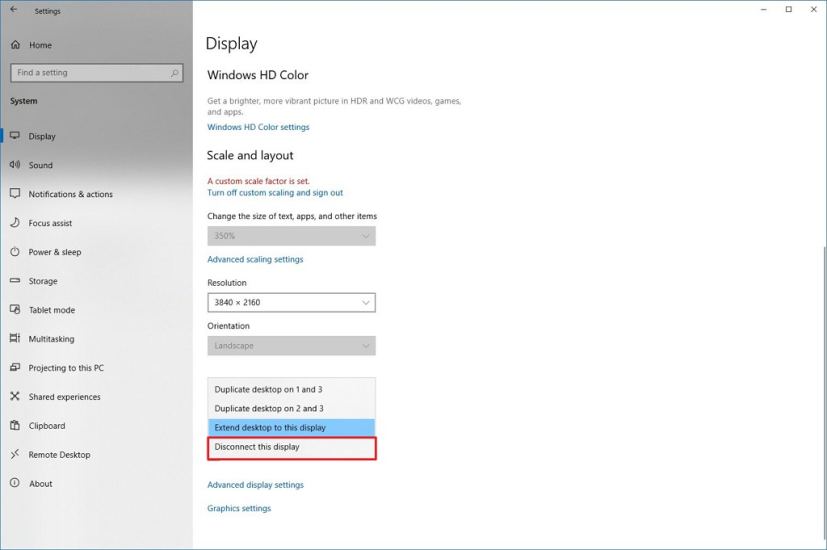
Une fois les étapes terminées, le moniteur que vous avez sélectionné mettra fin à sa connexion avec Windows 10.
Si vous souhaitez reconnecter l'écran, vous pouvez utiliser les mêmes instructions, mais en étape 4sélectionnez le « Étendre le bureau à cet écran » ou l'un des « dupliquer » choix.
Pourquoi vous pouvez faire confiance à Winfix.net
Je combine les connaissances d'experts avec des conseils centrés sur l'utilisateur, des recherches et des tests rigoureux pour garantir que vous recevez des guides techniques fiables et faciles à suivre. Examinez le processus de publication.